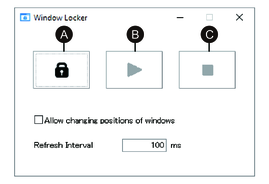Window Locker
어떤 이유로 외부 디스플레이에 대한 연결이 끊어지면 표시된 응용 프로그램 창이 다른 위치나 완전히 다른 디스플레이로 이동할 수도 있습니다. Window Locker를 사용하여 응용 프로그램이 시작될 때 고정된 위치에 표시할 수 있으므로 외부 디스플레이를 다시 연결한 후 연결이 끊어지기 전과 같은 디스플레이와 위치에서 응용 프로그램 창을 볼 수 있습니다.
- 모든 애플리케이션
창을 시작하여 디스플레이
위치와 사용할 디스플레이를
정의합니다.주의: 응용 프로그램이 전체 화면 모드에 있는 동안 디스플레이 위치를 저장하면 창이 제대로 표시되지 않을 수 있습니다.
- 각 창을 원하는 디스플레이 위치로 이동합니다.
- Window Locker를 Launcher 에서 실행합니다.
- 디스플레이 위치를
저장하려면 LOCK을 선택합니다.주의:
-
창 크기는 LOCK을 눌렀을 때 크기로 고정됩니다.
-
Refresh Interval에 시간을 입력하여 PLAY를 누른 후 창 크기나 위치를 변경하면 시간이 경과할 때 창이 원래 크기와 위치로 돌아갑니다. Allow changing positions of windows 확인란을 선택하면, PLAY를 누른 후에 입력한 시간이 경과해도 창은 변경된 위치에 그대로 있지만 크기는 원래 크기로 돌아갑니다.
-
Refresh Interval 입력 범위는 100 ms~86,400,000 ms(24시간)입니다.
-
- PLAY을 선택합니다. 응용 프로그램 창은 열릴 때마다 저장된 위치에 자동으로 나타납니다.
-
창 위치를 저장할 때 Write Filter가 비활성화되어 있는지 확인하십시오. Write Filter가 활성화된 경우 운영 체제를 다시 시작하면 저장된 정보가 지워집니다. 저장을 마치고 나서 Write Filter를 다시 활성화하는 것이 좋습니다.
-
고정 위치를 일시적으로 해제하려면 STOP을 선택합니다. 고정 위치로 돌아가려면 PLAY를 선택합니다.
-
창 디스플레이 위치를 저장한 후 외부 디스플레이를 연결하거나 분리하면 디스플레이 위치가 손실됩니다. 연결을 추가하거나 끊으면 디스플레이 위치를 다시 저장하십시오. 그러나 외부 디스플레이를 연결하거나 분리하기 전과 같은 구성으로 돌아가면 저장된 디스플레이 위치 정보가 적용되므로 디스플레이 정보를 다시 설정하지 않아도 됩니다.
-
보통 이름이 같은 창 또는 내부 창이 여러 개 있는 응용 프로그램(예: Windows® Media Player)의 디스플레이 위치는 저장하지 못할 수도 있습니다.
-
창 디스플레이 위치를 Window Locker로 저장한 후 화면 배치나 해상도를 변경하면 창이 잘못 표시될 수 있습니다. 화면 설정을 변경하면 창 디스플레이 위치를 다시 저장하십시오.